电脑移动热点无法开启如何解决
本文小编为大家详细介绍“电脑移动热点无法开启如何解决”,内容详细,步骤清晰,细节处理妥当,希望这篇“电脑移动热点无法开启如何解决”文章能帮助大家解决疑惑,下面跟着小编的思路慢慢深入,一起来学习新知识吧。
电脑移动热点无法开启的解决办法:1、依次点击“此电脑->右键->管理->设备管理器”;2、双击设备管理器,打开网络适配器,然后右键找到“Microsoft Wi-Fi”并选择启用设备即可。
今天突然出现,自己的电脑移动热点怎么也无法打开,提示“我们无法设置移动热点”!
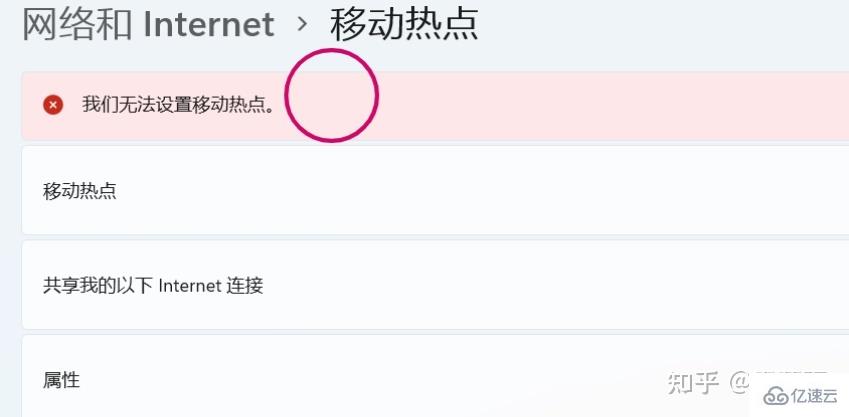

WIN10电脑热点打不开、win11电脑热点打不开,都可以参照操作,费力九牛二虎之力,终于搞定,分享给遇见同类问题的同学,希望能帮助解决你的烦恼。
具体操作流程如下:
1、此电脑——右键——管理——设备管理器 (打开)


2、设备管理器(双击)——网络适配器(打开)——找到下图类似箭头选项——键-单击-启用设备
注意:如果出现多个,都选择启用设备!

找到箭头选项


右键-单击-启用设备
3、搜索——移动热点(点击-打开)——移动热点(选项-开)



最后——————大功告成!!!!


注意:如果是笔记本的话试一下fn+f4,可能是radio没开。
读到这里,这篇“电脑移动热点无法开启如何解决”文章已经介绍完毕,想要掌握这篇文章的知识点还需要大家自己动手实践使用过才能领会,如果想了解更多相关内容的文章,欢迎关注蜗牛博客行业资讯频道。
免责声明:本站发布的内容(图片、视频和文字)以原创、转载和分享为主,文章观点不代表本网站立场,如果涉及侵权请联系站长邮箱:niceseo99@gmail.com进行举报,并提供相关证据,一经查实,将立刻删除涉嫌侵权内容。版权声明:如无特殊标注,文章均为本站原创,转载时请以链接形式注明文章出处。
















评论